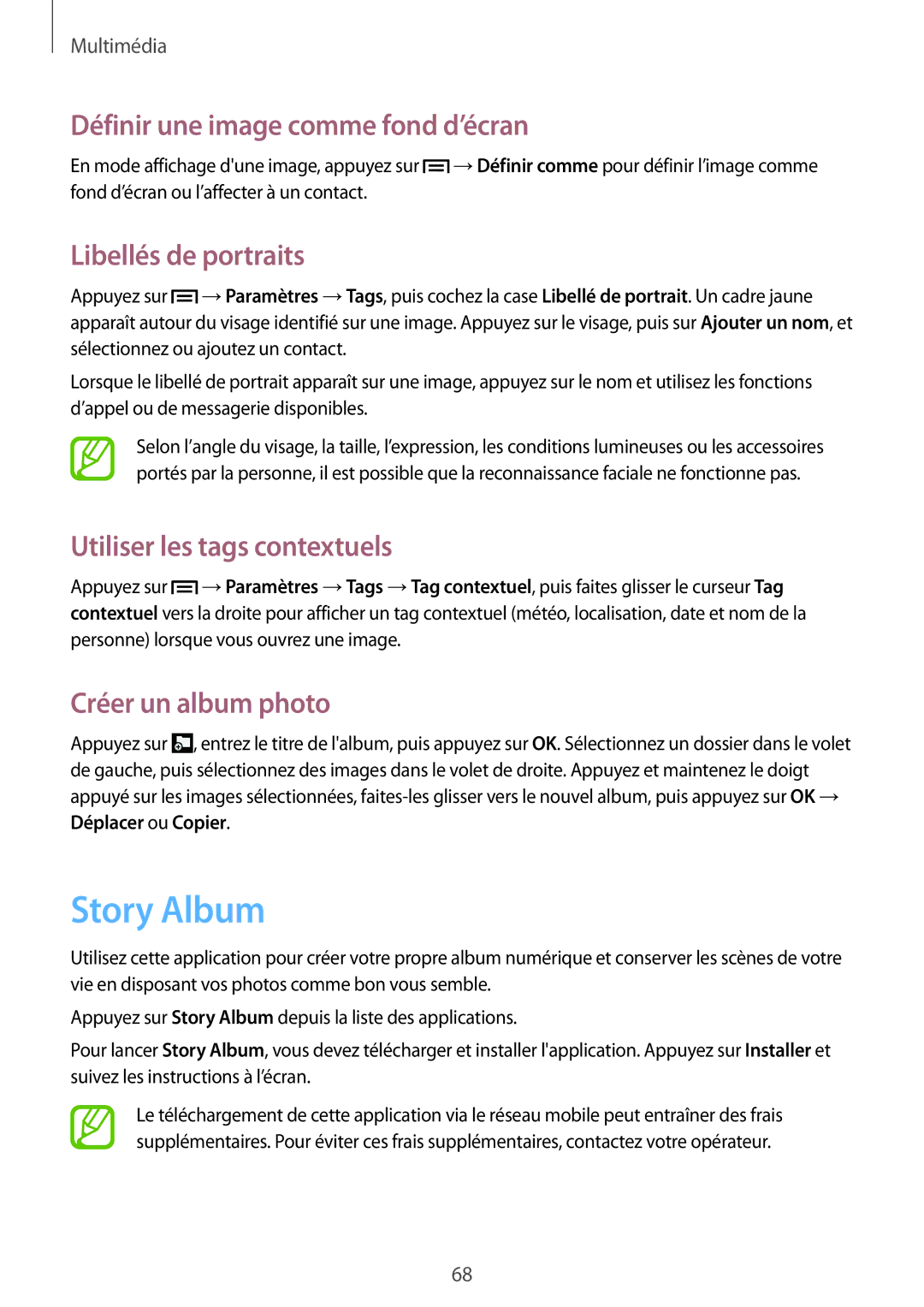Multimédia
Définir une image comme fond d’écran
En mode affichage d'une image, appuyez sur ![]() →Définir comme pour définir l’image comme fond d’écran ou l’affecter à un contact.
→Définir comme pour définir l’image comme fond d’écran ou l’affecter à un contact.
Libellés de portraits
Appuyez sur ![]() →Paramètres →Tags, puis cochez la case Libellé de portrait. Un cadre jaune apparaît autour du visage identifié sur une image. Appuyez sur le visage, puis sur Ajouter un nom, et sélectionnez ou ajoutez un contact.
→Paramètres →Tags, puis cochez la case Libellé de portrait. Un cadre jaune apparaît autour du visage identifié sur une image. Appuyez sur le visage, puis sur Ajouter un nom, et sélectionnez ou ajoutez un contact.
Lorsque le libellé de portrait apparaît sur une image, appuyez sur le nom et utilisez les fonctions d’appel ou de messagerie disponibles.
Selon l’angle du visage, la taille, l’expression, les conditions lumineuses ou les accessoires portés par la personne, il est possible que la reconnaissance faciale ne fonctionne pas.
Utiliser les tags contextuels
Appuyez sur ![]() →Paramètres →Tags →Tag contextuel, puis faites glisser le curseur Tag contextuel vers la droite pour afficher un tag contextuel (météo, localisation, date et nom de la personne) lorsque vous ouvrez une image.
→Paramètres →Tags →Tag contextuel, puis faites glisser le curseur Tag contextuel vers la droite pour afficher un tag contextuel (météo, localisation, date et nom de la personne) lorsque vous ouvrez une image.
Créer un album photo
Appuyez sur ![]() , entrez le titre de l'album, puis appuyez sur OK. Sélectionnez un dossier dans le volet de gauche, puis sélectionnez des images dans le volet de droite. Appuyez et maintenez le doigt appuyé sur les images sélectionnées,
, entrez le titre de l'album, puis appuyez sur OK. Sélectionnez un dossier dans le volet de gauche, puis sélectionnez des images dans le volet de droite. Appuyez et maintenez le doigt appuyé sur les images sélectionnées,
Story Album
Utilisez cette application pour créer votre propre album numérique et conserver les scènes de votre vie en disposant vos photos comme bon vous semble.
Appuyez sur Story Album depuis la liste des applications.
Pour lancer Story Album, vous devez télécharger et installer l'application. Appuyez sur Installer et suivez les instructions à l’écran.
Le téléchargement de cette application via le réseau mobile peut entraîner des frais supplémentaires. Pour éviter ces frais supplémentaires, contactez votre opérateur.
68